Jak używać szkicu Grawitacji

Szkic grawitacji, narzędzie do projektowania i modelowania dla Creatives VR, kontynuował zdobycie ziemi w przestrzeni twórczej VR i staje się coraz bardziej popularne wśród artystów na całym świecie. Aplikacja tworzy swoje środowisko modelujące w VR i ma transformacyjny wpływ na tworzenie modelowania. Dzięki zwodniczo prostym schemacie sterowania manipulowane przez sterowniki ręczne VR, szkic grawitacji może szybko sprawić, że każdy artysta poczuł się z ich modelem.
Co więcej, nowy zestaw narzędzi podziału ma dalszy podwyższony szkic ciężkości w unikalne, przyjazne narzędzie do modelowania, które zapewnia świeży, intuicyjny i niedrogi sposób, aby uzyskać artystów o każdym poziomie doświadczenia, aby rozpocząć modelowanie.
- Szkic grawitacji na Oculus Rift Review
Szkic grawitacji przechodzi również daleko w kierunku spełnienia potrzeby aplikacji 3D, która oferuje intuicyjne środowisko modelowania i może nadal tworzyć geometrię, która jest w stanie przenieść na inne oprogramowanie 3D, gdy poddaje się. W przypadku niesamowitego przykładów innych oprogramowania 3D można użyć z szkicem grawitacyjnego, mamy rundę Najlepsze oprogramowanie do modelowania 3D Dla twojego Perusala tutaj. Teraz zbadajmy, co może zrobić szkic grawitacji.
01. Utwórz VR
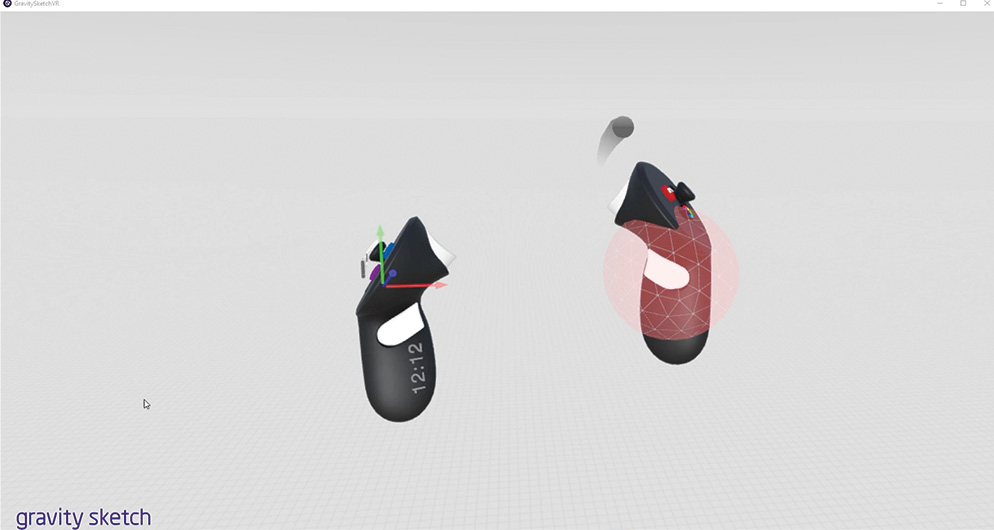
Aby użyć szkicu grawitacyjnego, potrzebna jest maszyna Windows VR wraz z Oculus Rift, HTC Vive lub niektórymi marek zestawów słuchawkowych w systemie Windows. Niezależnie od użycia zestawu słuchawkowego, kontrolery ręczne są niezbędne, ponieważ zawierają wszystkie narzędzia potrzebne do użycia szkicu grawitacyjnego. Szkic grawitacji jest dostępny przez Steam lub The Oculus Rift Store. W tym samouczku zastosowano standardową wersję szkicu grawitacyjnego.
02. Uzyskaj szkicowanie

Po pociągnięciu do obrazów referencyjnych klikając i przeciągając z intuicyjnego interfejsu, szkicowanie może rozpocząć się. Włączanie osi ułatwia rysowanie symetrii. Ponieważ szkic grawitacji tworzy linie wektorowe, nawet w fazie szkicu, każda linia szkicu może mieć edytowane punkty kontrolne, usunięte lub przeniesione. To sprawia, że szkic grawitacji jest doskonałym narzędziem dla artystów o dowolnym poziomie umiejętności, ponieważ każdy błąd można szybko ulepszyć i ponownie.
03. Pracuj z warstwami

Szkic grawitacji ma doskonały system warstwy i grupowania. Grupowanie obiektów są kontrolowane przez lewy regulator, a obiekty można dodawać, a grupy przerwane za pomocą jednego kliknięcia. Paleta warstwy można wciągnąć do środowiska VR, a obiekt można upuścić do prawidłowej warstwy, podnosząc go i zrzucenie go do niebieskiego pudełka na końcu tytułu każdego warstwy. Widoczność warstwy i aktywacja są łatwo sterowane za pomocą większych przycisków na palecie warstwy.
04. Wyciągnij powierzchnie

Tworząc główne powierzchnie, wymagane są obie ręce. Powierzchnie są dosłownie wciągnięte do kształtu i mogą zaspokoić geometrię, takie jak ścieżki. Podobnie jak wszystkie elementy w szkicu grawitacyjnego, powierzchnie te mogą być następnie modyfikowane i regulowane po ich utworzeniu. Standardowe praktyki 3D, takie jak mniejsze punkty kontrolne, umożliwiają nawierzchnie dobrze współpracować z szkicem grawitacyjnym, ponieważ ułatwia przechwytywanie punktów kontroli.
05. Użyj narzędzia tokarki
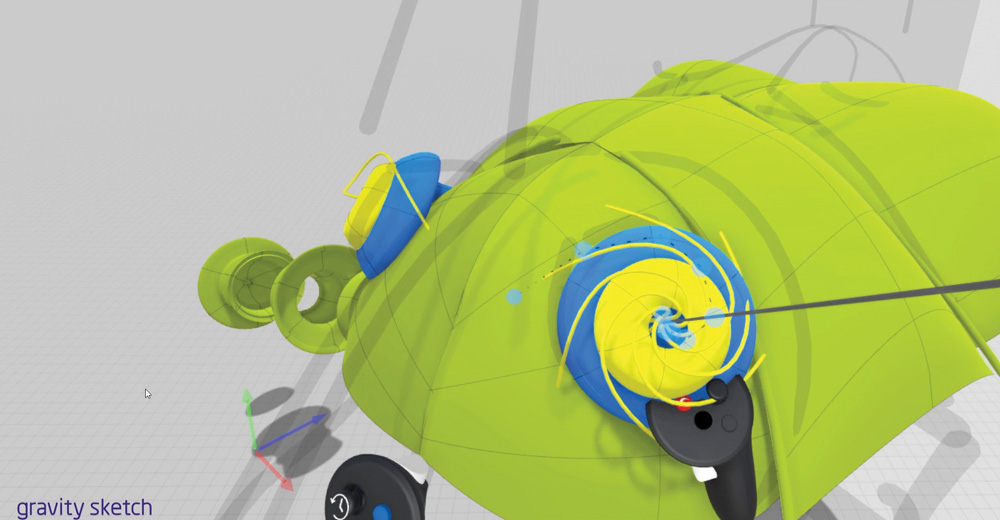
Szkic grawitacji ma unikalną metodologię tworzenia obiektów tokarskich. Korzystając z wtórnej ręki, aby umieścić osi, obiekty tokarki są wyciągane in situ. Ponownie można je edytować po tym, jak zostały narysowane. Metodologia ta współpracuje również z okrągłym układem macierzystych w ramach szkicu grawitacyjnego, który wykorzystuje tę samą oś, aby umożliwić utworzenie wielu instancji tego samego splajnu - doskonałego sposobu tworzenia krosności drutu i innych szczegółowych elementów.
06. Spróbuj modelowania subdivision
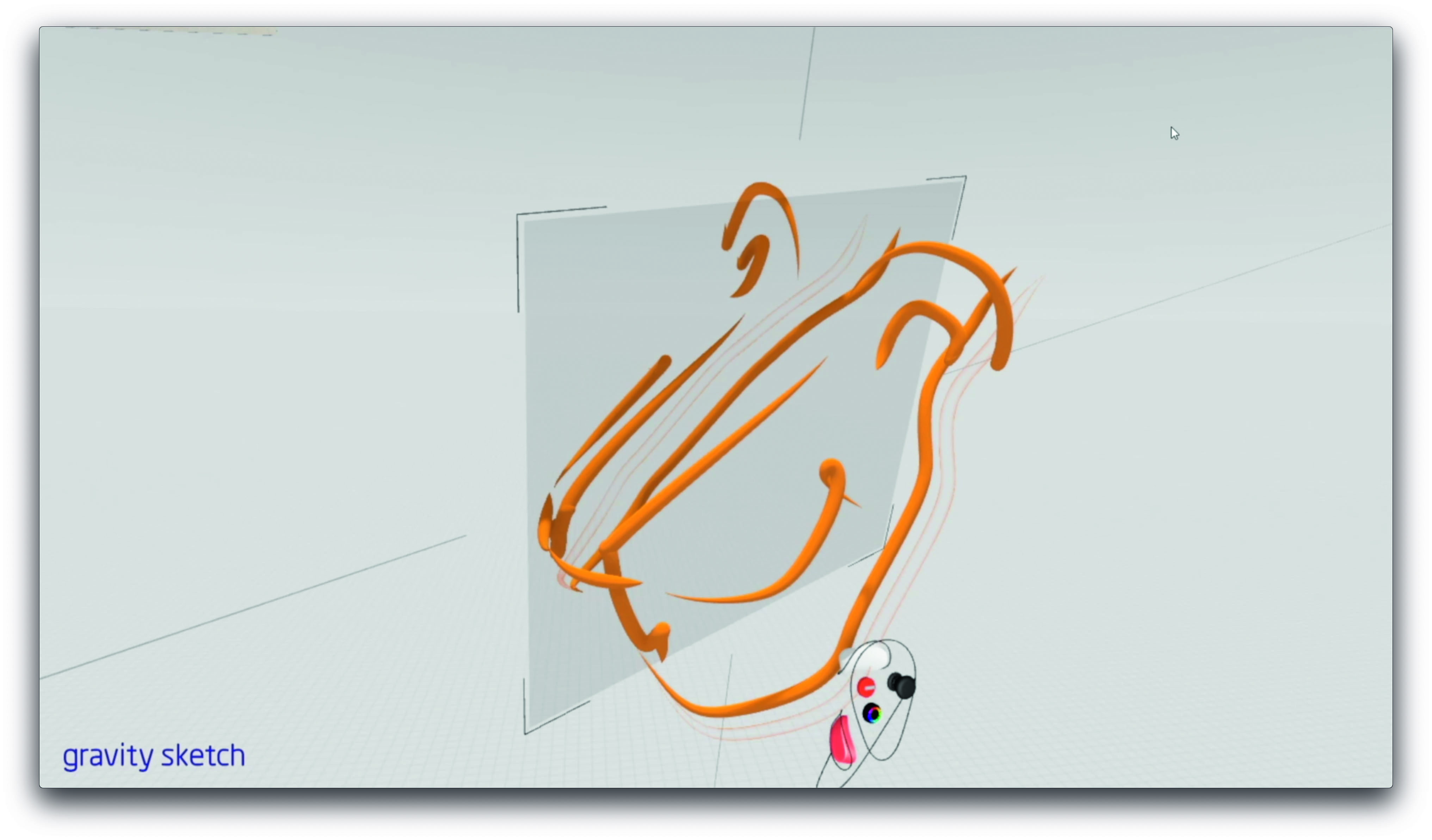
Subdivision Subdivision Subdivision i wielokąta jest świetną nową funkcją, ale nie oznacza to, że tradycyjny przepływ pracy powinien zostać porzucony podczas pracy w ten sposób. Szczotki szkicu powinny być nadal używane do szybkiego utworzenia szybkiego szkicu 3D, który może pozwolić artystom, aby bardzo szybko uzyskać pomysł objętości. Utrzymuj szkice do pojedynczej warstwy szkicu grawitacyjnego, który można ukryć lub pokazać na różnych poziomach przejrzystości, zgodnie z procesu modelowania.
07. Utwórz obiekt wielokątny
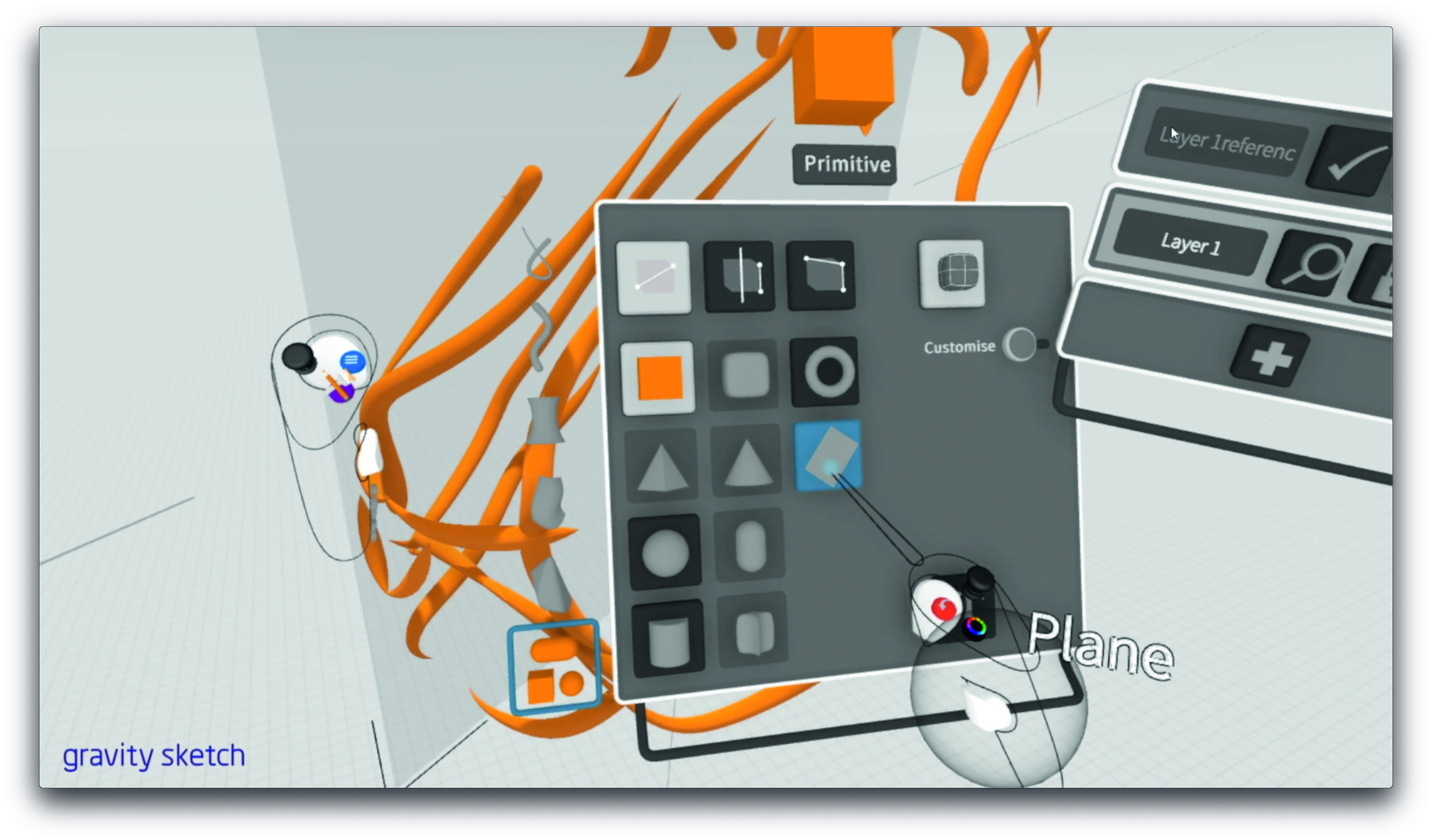
Podczas gdy kilka wcześniejszych narzędzi NURBS, takich jak powierzchnie, można konwertować na powierzchnię wielokąta / podziału, jeśli jest to nowa scena, potencjalnie najlepiej rozpocząć pracę z pojedynczą płaszczyzną, z już wybranym symetrią. Aby to zrobić, przejdź do prymitywnego menu i wybierz Samolot. Upewnij się, że wybrana jest zaokrąglona ikona prostownicy w prawym górnym rogu prymitywnej płaszczyzny. Szarość szarych szkic grawitacji prymitywnych nie może użyć do złożenia obiektu podziału.
08. Pracuj z obiektem podziału
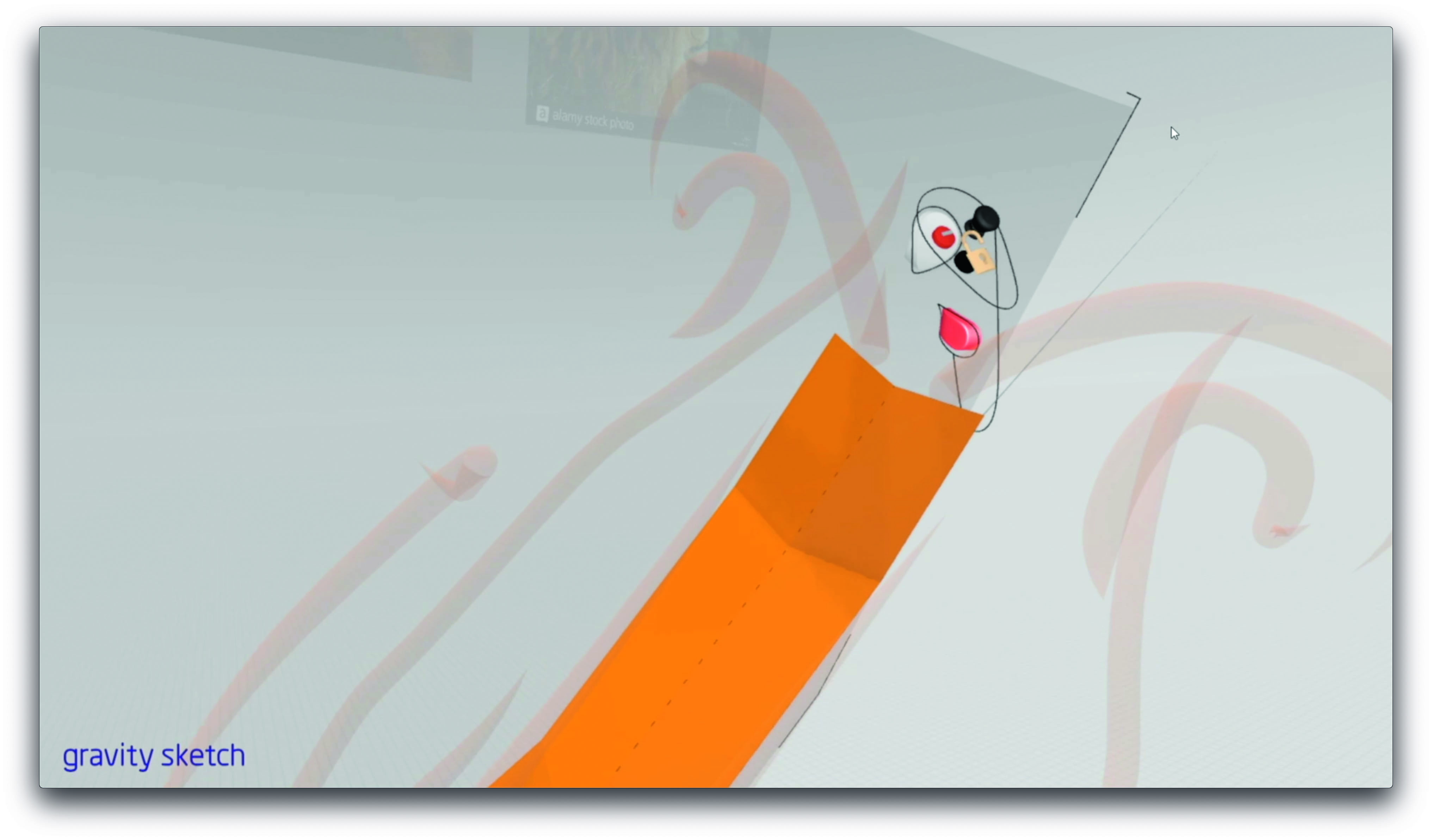
Wytłaczające krawędzie, aby utworzyć więcej geometrii, jest prosty w szkicu ciężkości. Wybierz krawędź (S) lub wielokąt (y), a następnie pojedyncze kliknięcie na wyzwalacz podstawowej sterownika wyciąga nową krawędź lub wielokąt. Wierzchołki zatrzasną do pobliskich punktów i krawędzi fok. Za pomocą narzędzia Auto Wybierz Loops Wybrane z palety narzędzia (widoczne na wtórnym dłoni w trybie edycji), szkic grawitacji może wybrać wiarygodne pętle krawędziowe i wyciągnij pasek wielokątów jednym kliknięciem wyzwalacza.
09. Przeglądaj narzędzia do wielokątów i podziałów
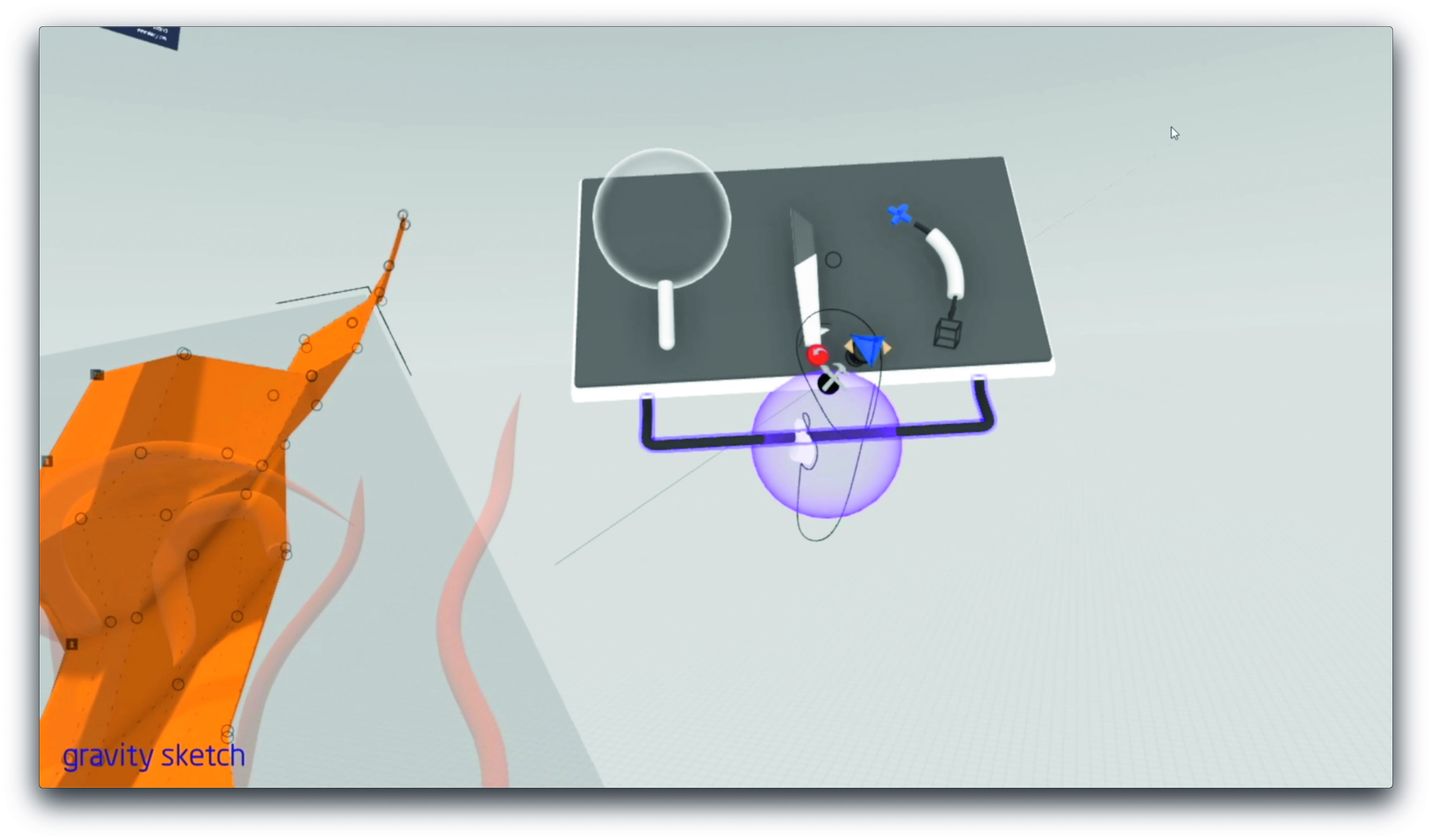
Zestaw narzędzi Subdivision jest dostępny, klikając dolny przycisk ręki podstawowej, która ma ikonę pędzla i młotek w trybie edycji. Kula z kijem to narzędzie wygładzające, które wygładza pozycję punktu - pamiętaj, aby skalować scenę w szkicu grawitacyjnego, a nie płynnego narzędzia. Istnieje również nóż do cięcia nowych krawędzi do wielokąta i narzędzia scalania, które mogą łączyć oddzielne obiekty wielokąta w jednej warstwie.
10. Aktywuj podpodziały

W palecie Edytuj przełączaj przycisk OFF / ON na poziomie podziału. Dostępnych jest trzy warstwy subdivision. Jeśli krawędzie są zbyt gładkie, pętle krawędziowe można łatwo dodawać za pomocą pojedynczego kliknięcia spustu na pierwotnej dłoni na krawędzi, która będzie wówczas tworzy pętlę krawędzi, jeśli istnieje wiarygodna pętla wielokąta. Z wybranym "Auto Wybierz pętle", artysta może ręcznie przesunąć nową pętlę krawędziową, aby utrudniać kącik.
11. Eksportuj do aplikacji 3D

Podstawową wersją szkicu grawitacyjnego pozwala na eksportowanie OBJ, który jest większy dla większości zastosowań. OBJ może być geometria-ciężki, więc bądź przygotowany do retopologii modelu w razie potrzeby do wymagań w czasie rzeczywistym lub animaci. Jeśli kolory są dodawane podczas procesu tworzenia szkicu na szkicu grawitacyjnego przenoszą się jako oddzielne materiały. Szkic grawitacji jest zdolny do tworzenia podstawowych renderatorów, ale jego zdolność do tworzenia geometrii do eksportu do aplikacji 3D sprawia, że jest to nieocenione narzędzie do tworzenia.
Ten artykuł został pierwotnie opublikowany Świat 3D. , Najlepiej sprzedający się na świecie magazyn dla artystów CG. S. Ubscribe na świecie 3D .
Czytaj więcej:
- Te portrety 3D są niewiarygodnie realistyczne
- 24 darmowe modele 3D
- 20 Tutoriale Cinema 4D do Umiejętności 3D
Jak - Najpopularniejsze artykuły
Jak narysować psa
Jak Sep 11, 2025Dzisiejszy samouczek pokaże ci, jak narysować psa. Szkielety psów i kotów są dość podobne, zwłaszcza w wersji uproszczone..
Krita Tutorials: Dowiedz się podstaw oprogramowania artystycznego
Jak Sep 11, 2025Strona 1 z 2: Krita Tutorial: Znajdź swoją drogę Krita Tutorial: Znajdź swoją drogę Krita Tutori..
Zacznij od Artrage
Jak Sep 11, 2025(Kredyt obrazu: Steve Goad) Zacznij od artrage 01. Ustal się w Artrage ..
Jak narysować konia
Jak Sep 11, 2025Strona 1 z 2: Jak narysować konia: krok po kroku Jak narysować konia: k..
Jak malować kolorowe sztuki animacji w Photoshopie
Jak Sep 11, 2025Podczas tutorium Photoshopa, przejdę przez kilka kluczowych koncepcji, których używam jako ilustrator. Będę mówić o trudny..
Jak zaprojektować typografię izometryczną
Jak Sep 11, 2025Perspektywa jest wszystkim w projekcie. Jeśli coś, co wyciągnęło, ma idealną perspektywę, pomoże ci pracować bardziej re..
Zachowaj doskonałą kontrolę wersji z abstrakcją
Jak Sep 11, 2025Kontrola wersji została pierwotnie ukierunkowana na programistów pracujących z kodem, jako sposób, dla wielu programistów do..
Opracuj swoje umiejętności karykatury
Jak Sep 11, 2025Kiedy postanowiłem być niepełnym wymiarze godzinowym ilustratorem i karikaturystom kilka lat temu, miałem mnóstwo programów..
Kategorie
- AI I Uczenie Maszynowe
- AirPods
- Amazonka
- Amazon Alexa I Amazon Echo
- Amazon Alexa I Amazon Echo
- Amazon Ogień TV
- Amazon Prime Film
- Androida
- Komórkowe I Tabletki Androida
- Telefony I Tablety Z Androidem
- Android TV
- Jabłko
- Apple App Store
- Jabłko HomeKit I Jabłko HomePod
- Jabłko Muzyki
- Apple TV
- Apple Obserwować
- Aplikacje I Aplikacji Sieci
- Aplikacje I Aplikacje Internetowe
- Audio
- Chromebook I Chrom OS
- Chromebook & Chrome OS
- Chromecastowi
- Chmura Internetowa I
- Chmura I Internet
- Chmura I Internet
- Sprzęt Komputerowy
- Historia Computer
- Przewód Skrawania I Na żywo
- Cięcie I Strumieniowanie Sznurków
- Niezgoda
- Disney +
- DIY
- Pojazdy Elektryczne
- EReaders
- Niezbędniki
- Wyjaśniacze
- Facebooku
- Hazard
- Ogólnie
- Gmail
- Wykryliśmy
- Google Assistant & Google Nest
- Google Assistant I Google Nest
- Wykryliśmy Chrom
- Wykryliśmy Dokumenty
- Dysk Google
- Mapy Google
- Sklep Google Play
- Arkusze Google
- Wykryliśmy Szkiełka
- Google TV
- Sprzęt Komputerowy
- HBO Max
- Jak
- Hulu
- , Internet Slang I Skróty
- IPhone I IPAD
- Kindle
- Dystrybucja
- Mac
- Konserwacja I Optymalizacja
- Microsoft Edge
- Microsoft Excel
- Microsoft Office
- Microsoft Outlook
- Microsoft PDF
- Microsoft Zespoły
- Microsoft Word
- Mozilla Firefox
- I Straty
- Przełącznik Nintendo
- Paramount +
- PC Gaming
- Peacock I
- Fotografie
- Photoshop
- PlayStation
- Bezpieczeństwo I Bezpieczeństwo
- Prywatność I Bezpieczeństwo
- Prywatność I Ochrona
- Łapanki Produkcie
- Programowanie
- Maliny Pi
- Roku
- Safari
- Samsung Komórkowe I Tabletki
- Telefony I Tabletki Samsung
- Luzu
- Inteligentne Domu
- Snapchat
- Social Media
- Przestrzeń
- Spotify
- Krzesiwo
- Rozwiązywanie Problemów
- Telewizja
- Twittera
- Gry Wideo
- Wirtualna Rzeczywistość
- VPN
- Przeglądarki Internetowe
- Fi I Routery
- Wi -Fi I Routery
- Okna
- Okna 10
- Okna 11
- Okna 7
- Xbox
- YouTube I YouTube TV
- YouTube I YouTube TV
- Powiększenie
- Explainers







